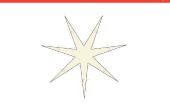Paso 9: Rellenar el hueco (parte 2)
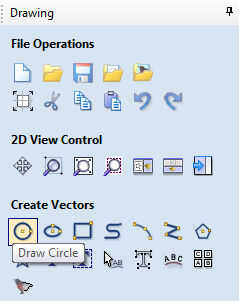
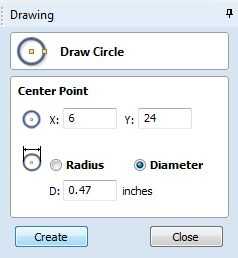
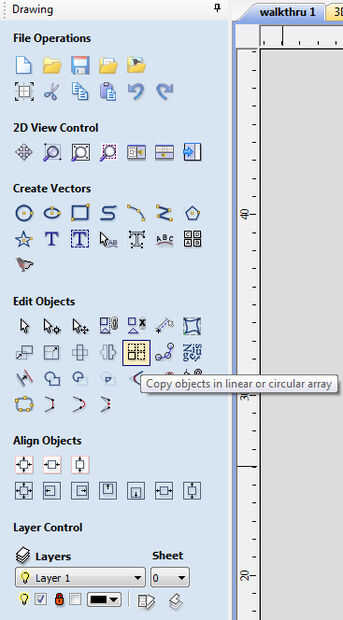
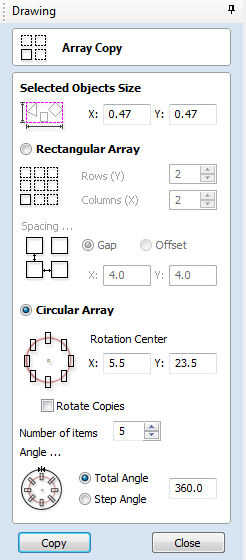
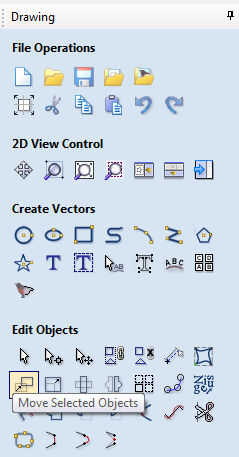
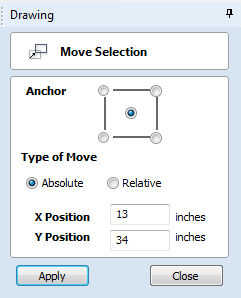
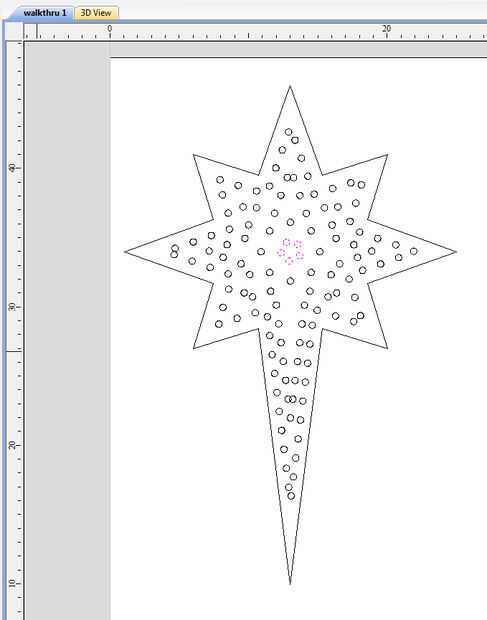
Esto significa que cinco agujeros más necesitan crear que debe llenar muy bien el poco de brecha que aún existe en el centro de la estrella. Al igual que el paso previo, un agujero de luz repuesto hay que crear, entonces alimenta a la herramienta "Copiar objetos de una matriz lineal o circular".
Elija la herramienta "Dibujar círculo" (imagen 1 muestra la ubicación de la herramienta y la imagen 2 muestra la configuración).
- Establecer el "punto central" en:
- X = 6
- Y = 24
- Seleccionar el "Diámetro"
- Definir el "Diámetro" como:
- D = 0.47"
- Haga clic en el botón "Crear".
- Haga clic en el botón "Cerrar".
Seleccione el agujero que fue creado en el dibujo.
Elija la herramienta "Copiar objetos de una matriz lineal o circular" (ver imagen 3 para la ubicación de esta herramienta y 4 para la configuración de la imagen).
- Seleccione "Arsenal Circular" (a medio camino hacia abajo de la ventana de configuración de la herramienta).
- Establecer su "centro de rotación" en:
- X = 5.5
- Y = 23. 5
- Establecer el "Número de elementos" = 5
- Seleccione "Ángulo Total"
- Conjunto "Total de ángulo" = 360
- Haga clic en el botón "Copiar".
- Haga clic en el botón "Cerrar".
Para mover el anillo recién creado de 5 agujeros en el centro de la estrella, verificar los agujeros nuevos son seleccionados, a continuación, elija la herramienta "Mover objetos seleccionados" (imagen 5 muestra la ubicación de esta herramienta y la imagen 6 muestra la configuración).
- Defina el punto de "Anclaje" al centro.
- Establezca el "Tipo de movimiento" en absoluto.
- Fijar posición"a 13" X
- Ajuste "Y la posición" 34
- Haga clic en el botón "Aplicar".
- Haga clic en el botón "Cerrar".
Su dibujo debe parecerse a la imagen 7. Ahora sería un buen momento para guardar su progreso otra vez.